鲁大师硬件清理怎么实现?
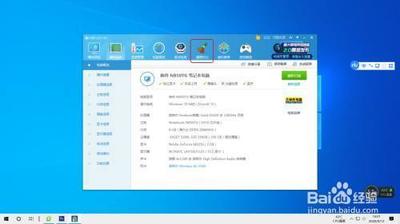
鲁大师硬件清理的实现方法
鲁大师是一款集成了硬件检测、系统优化、垃圾清理等多种功能的软件,可以帮助用户维护电脑的健康和提高系统性能。以下是实现鲁大师硬件清理的具体步骤:
1. 打开鲁大师软件
首先,您需要在电脑上找到并打开鲁大师软件。通常,您可以在桌面或开始菜单中找到鲁大师的图标,双击它即可打开。
2. 进入清理优化界面
打开鲁大师后,您会看到软件的主界面。在主界面上方或侧边栏,您需要找到并点击“清理优化”功能选项,这将带您进入专门的垃圾清理和系统优化界面。
3. 开始扫描
在清理优化界面,您会看到一个“开始扫描”按钮。点击这个按钮,鲁大师将开始对您的电脑进行全面扫描,包括系统垃圾文件、无效注册表项以及硬件相关的垃圾数据。
4. 选择清理项目
扫描完成后,鲁大师会显示扫描结果,包括已发现的垃圾文件数量和优化方案。在这个界面上,您可以选择要清理的项目。通常,鲁大师会提供一个“一键清理”按钮,点击它可以自动清理所有检测到的垃圾。
5. 物理内存优化(可选)
如果您希望进一步优化电脑性能,可以尝试使用鲁大师的物理内存优化功能。在清理优化界面,点击“硬件清理”下方的“查看详情”选项,然后在弹出的窗口中勾选“物理内存优化”并点击“清理”按钮。
6. 定期清理
为了保持电脑的良好状态,建议您定期使用鲁大师进行硬件清理。一些用户推荐每天清理一次,以确保系统始终处于最佳运行状态。
通过上述步骤,您可以有效地使用鲁大师进行硬件清理,提升电脑的性能和稳定性。
本篇文章所含信息均从网络公开资源搜集整理,旨在为读者提供参考。尽管我们在编辑过程中力求信息的准确性和完整性,但无法对所有内容的时效性、真实性及全面性做出绝对保证。读者在阅读和使用这些信息时,应自行评估其适用性,并承担可能由此产生的风险。本网站/作者不对因信息使用不当或误解而造成的任何损失或损害承担责任。
